Scratch 1.4 は Smalltalkで実装されており、モードを切り替えるとSmalltalkの開発環境を使うこともできます。
Smalltalkはとても自由度が高く、システムのコアな部分もいじることができます。その代償として壊れやすい環境でもあります。こまめな保存を心がけましょう。また、いじるまえの綺麗な環境も別途保管しておきましょう。
イメージをコピーする
Scratchがインストールされたディレクトリにある"Scratch.image"を同じフォルダにコピーして名前を変えます。
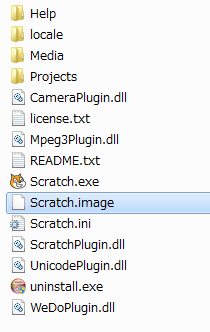
このファイルは"イメージファイル"と呼ばれ「現在の状態」が保存されています。
イメージファイルを指定して、Scratchを開く
Scratchの実行ファイルに、コピーしたイメージファイルをドラッグ&ドロップしてください。
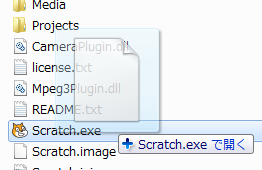
コピーしたイメージファイルを使って、Scratchを始めます。
Smalltalkを使えるモードにする
-
Scratchを起動して、画面右上のSCRATCHのロゴの"R"の部分をShiftキーを押しながらクリックするとメニューが開きます。一番上の"turn fill screen off"をクリックします。
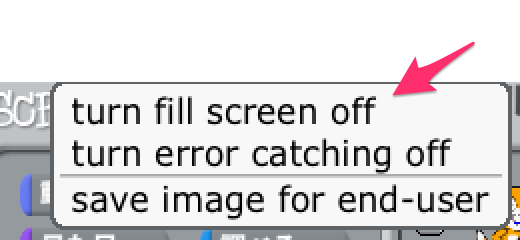
-
Scratchのウィンドウの外側の背景が表示されます。背景部分をクリックするとメニューが表示されます。この状態がSmalltalkが使えるモードです。
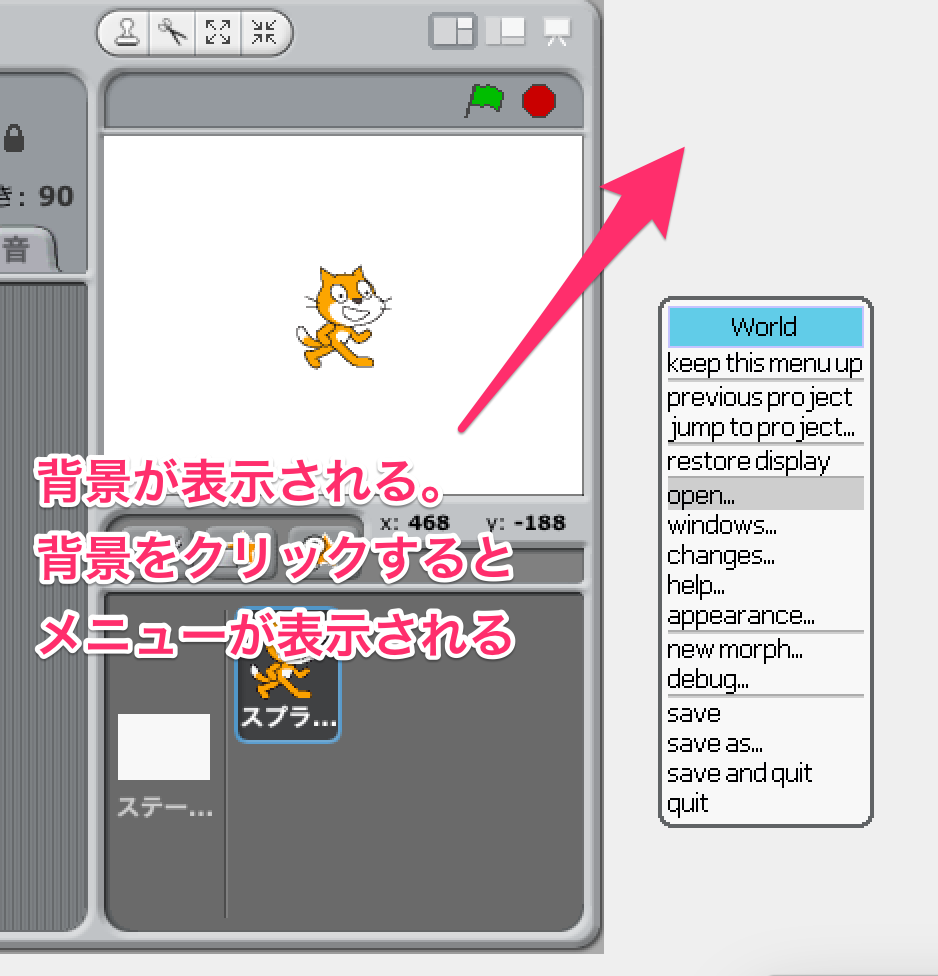
-
元に戻すには、再度、SCRATCHのロゴの"R"の部分をShiftキーを押しながらクリックして、メニューが開きます。一番上の"turn fill screen on"をクリックすると元に戻ります。
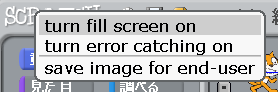
現在の状態を保存する
-
再度Smalltalkを使えるモードにして、適当に「現在の状態」を変えてみます。スプライトの位置を変更してもよいですし、背景クリックからopen→workspaceで適当なウィンドウを開いてもよいです。
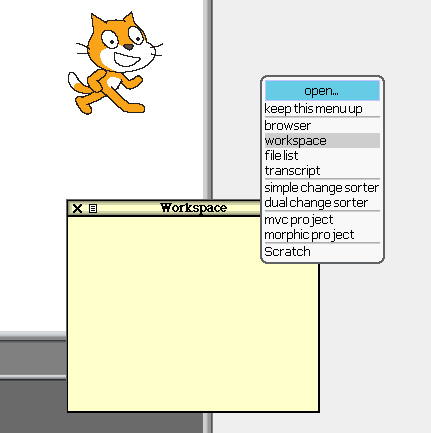
-
Smalltalkを使えるモードのまま終了すると、現在の状態を保存するかを聞かれます。Yesを選択すると保存されます。または、背景クリックから"save"や"save as"からも保存可能です。
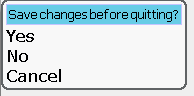
-
もう一度、さきほどのイメージファイルをドラッグ&ドロップで開くと、壊れたかのような表示になり、ダイアログが2回表示されますが、とりあえずOKをクリックしてください。※補足参照
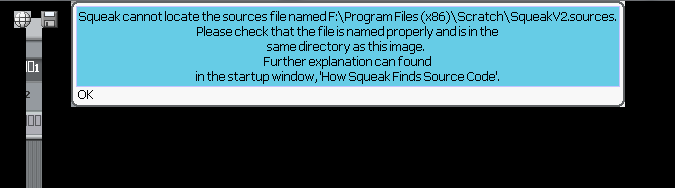
-
最後に保存した状態が再現されます。
まとめ
Smalltalkはあらゆる状態がイメージファイルに保存されます。普通にScratchを使用している場合は状態の変更をイメージファイルに反映しないで破棄しています。このため、常に初期状態のイメージから起動するようになっています。
Smalltalkを使えるモードにすると、イメージの保存が可能になり、状態の再開が可能になります。逆にこのイメージで動くScratchは通常のScratchとは異なるものとなっていることに注意が必要です。改造したScratchで保存したScratchのプロジェクトを通常のScratchで実行した場合、改造部分に依存する処理がある場合は動作しません。
※補足 ソースコード付のイメージ
先の警告のダイアログは、通常配布されているScratchはソースコードが入っていないための警告になります。
ソースコードつきイメージはこちらからダウンロード可能です。
http://wiki.scratch.mit.edu/wiki/Scratch_1.4_Source_Code
ただし、こちらのコード付のイメージはライセンスに注意してください。主要な項目の日本語での説明はこちらにあります。
http://itpro.nikkeibp.co.jp/article/COLUMN/20111019/371085/